To nemme måder at optage video fra Media Player Classic
Media Player Classic er en af mange populære videoafspillere. Med understøttelse af en bred vifte af filformater er det en god medieafspiller til din Windows-pc. Når du ser en video, der afspilles i Media Player Classic, vil du muligvis screencast og se den på din mobile enhed eller tablet. Men hvordan gør du det? optage en video fra Media Player Classic? Heldigvis har vi sammensat en hurtig og nem guide til optagelse af videoer, der afspilles på Media Player Classic. Læs videre for at lære, hvordan du gør det.

Den bedste måde at skærmoptage videoen eller lyden fra Media Player Classic og gemme den på din computer er at få en desktop-skærmoptager-software som Blu-ray Master skærmoptager. Det er let at bruge - tegn en rekordramme på det område, du vil optage. Det er som at bruge din musemarkør til at tegne en usynlig firkant på din computerskærm. Du kan også vælge den specifikke opløsning i bredde og højde fra forudindstillingerne for opløsning af record frame.
Under optagelse kan du endda tage skærmbilleder af din video. Med denne skærmoptager kan du optage enhver video fra Media Player Classic, og de optagede videoer kan gemmes som .mp4 eller andre populære formater på din pc-computer. Og du vil nemt kunne se det på din bærbare computer, tablet, mobile enhed og endda tv.
For at gøre det lettere for dig har vi skitseret et par enkle trin til, hvordan du optager videoen eller lyden fra Media Player Classic.
Når du er klar til at optage, skal du køre Blu-ray Master Screen Recorder og vælge Video-optager funktion på startskærmen. Hvis du udelukkende vil optage lyden, kan du vælge Lydoptager i stedet.

Vælg det område, du vil optage. Hvis du har brug for at optage lyden, skal du sørge for, at System Sound er tændt.

Når alle indstillinger er korrekte, skal du afspille videoen i Media Player Classic og derefter klikke på REC for at starte optagelsen. Under optagelse kan du tilføje kommentarer, tekster, billedtekster osv. Og tage skærmbilleder, som du vil.

Klik på for at afslutte optagelsen Stands knap. Nu kan du afskære unødvendige segmenter fra den optagede video. Klik derefter på Gem.
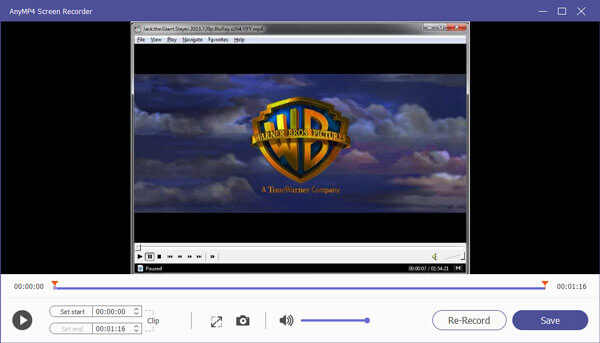
Derefter kommer du ind i biblioteket, hvor du kan finde alle dine optagelser. Her kan du afspille videoen, redigere filnavnet, åbne mappen, slette videoen og endda dele filen med dine venner via sociale medier.
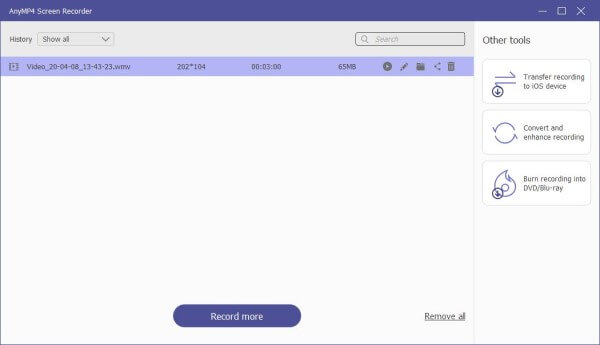
Forresten er det i stand til optag Zoom-møderOg meget mere.
Du har også mulighed for at bruge en online skærmoptager til at optage dine film, der afspilles på Media Player Classic. Blu-ray Master Gratis online skærmoptager er en af de mest populære online skærmoptagere, der kan optage din skærm gratis online. Du kan bruge den til at optage videoen fra Media Player Classic uden besvær.
Besøg https://www.bluraycopys.com/free-online-screen-recorder/ fra en hvilken som helst af din browser, og klik derefter på Start gratis optager for at aktivere startprogrammet på din computer.
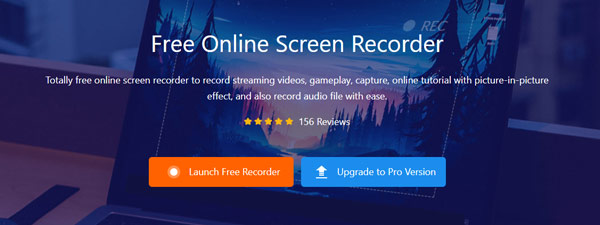
Vælg det ønskede optagelsesområde, og aktiver System Sound hvis du har brug for. Afspil derefter videoen i Media Player Classic. Lægge an på REC og vent på, at optagelsen starter efter en kort nedtælling.
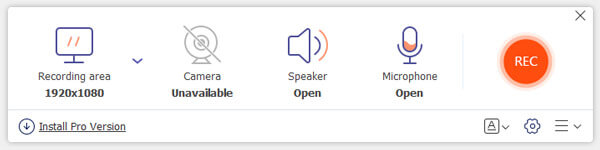
Når optagelsen er slut, skal du klikke på Stands for at afslutte optagelsesprocessen. Derefter eksporterer programmet det automatisk til din harddisk. Nu kan du administrere dine optagelser, som du vil.
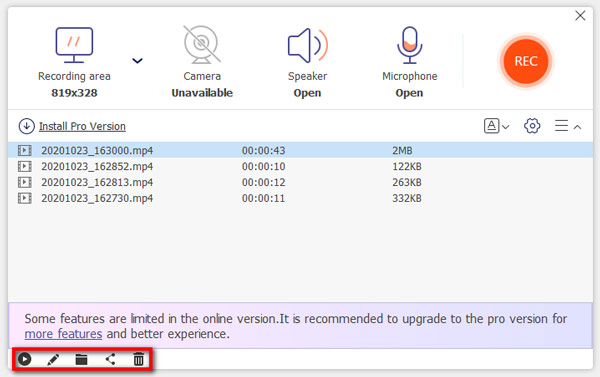
Hvilke formater understøtter Media Player Classic?
Media Player Classic understøtter de fleste videolyd- og billedformater, herunder WAV, WMA, MP3, OGG, SND, AU, AIF, AIFC, AIFF, MIDI, MPEG, MPG, MP2, VOB, AC3, DTS, ASX, M3U, PLS, WAX , ASF, WM, WMA, WMV, AVI, CDA, JPEG, JPG, GIF, PNG, BMP, D2V, MP4, SWF, MOV, FLV osv.
Er Media Player Classic gratis?
Ja, det er helt gratis at bruge.
Hvad er det bedste alternativ til Media Player Classic?
Gratis Blu-ray-afspiller ville være det bedste alternativ til Media Player Classic. Det kan afspille populære video- og lydformater problemfrit uden at miste kvalitet. Endnu vigtigere kan du bruge den til at nyde dine foretrukne Blu-ray- eller DVD-film på din computer.
Det er alt for at optage en video fra Media Player Classic. Vi håber, at dette hjalp, og du kunne endda lære en anden, hvordan man optager videoer i Media Player Classic på din computer.
Mere Reading
Sådan optages skærm med lyd ved hjælp af QuickTime Player
Kan QuickTime optage skærm eller lyd? Faktisk fungerer QuickTime også som en skærmoptager, som kan hjælpe dig med at lave en skærm eller lydoptagelse på din Mac.
Sådan deltager du og optager RingCentral-møde
Hvad er et RingCentral-møde? Hvordan tilmelder jeg mig et RingCentral-møde? Er RingCentral-møder gratis? Hvordan optager jeg et RingCentral-møde? Hvor gemmes RingCentral-optagelser? Alle dine spørgsmål vil blive besvaret i dette indlæg.
Windows Media Player til Windows 10? Her er de detaljerede oplysninger og de bedste alternativer
Når Windows Media Player støder på et problem, når du afspiller videofiler, kan du lære mere om WMP, alternative programmer såvel som løsningerne til at løse problemerne i artiklen.
Sådan tages et skærmbillede af en video i Windows Media Player
Hvordan fanger du stillbilleder fra en video i Windows Media Player? Læs dette indlæg, og find ud af måderne til at tage skærmbilleder af en video i Windows Media Player.